电脑虚拟内存如何增加?
游客 2025-03-19 17:15 分类:电子常识 23
在日常使用电脑时,我们经常会遇到这样的问题:打开的程序越来越多,电脑开始出现卡顿,甚至出现“内存不足”的提示。这时候,增加虚拟内存就成了一个有效提高系统性能的方法。本文将详细介绍如何在Windows系统下增加虚拟内存,帮助您的电脑运行更加顺畅。
什么是虚拟内存?
在深入了解如何增加虚拟内存之前,我们需要知道什么是虚拟内存。虚拟内存是计算机系统内存管理的一种技术。它使得应用软件得以运行时,虽然其代码和数据事实上储存在电脑硬盘驱动器上的辅助存储器中,但在运行时就好像装在电脑的物理内存中一样。这是通过电脑内存管理器动态地将硬盘存储器映射到物理内存上实现的。
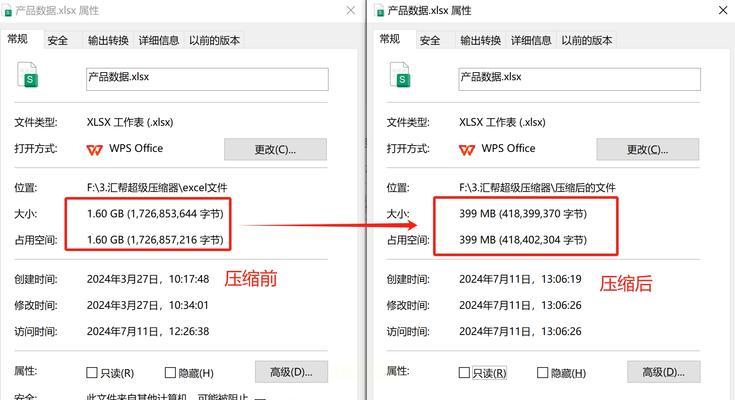
如何查看当前虚拟内存大小?
在开始增加虚拟内存之前,首先我们需要知道当前系统虚拟内存的大小。以下是查看步骤:
1.在电脑桌面上右键点击“此电脑”或“我的电脑”,选择“属性”。
2.在弹出的系统窗口中,点击左侧的“高级系统设置”。
3.在系统属性窗口中,切换到“高级”标签页,然后点击“性能”下的“设置”按钮。
4.在性能选项窗口中,再次切换到“高级”标签页,点击“虚拟内存”下的“更改”按钮。
5.在虚拟内存窗口中,可以看到当前虚拟内存的大小和设置情况。

如何增加虚拟内存?
增加虚拟内存是提升电脑性能的一个便捷方法,以下是操作步骤:
步骤1:手动设置虚拟内存大小
1.在上一步的虚拟内存窗口中,取消勾选“自动管理所有驱动器的分页文件大小”。
2.选择需要调整的驱动器(通常是系统盘,即C盘),点击“自定义大小”。
3.在“初始大小”和“最大值”中输入您希望设定的虚拟内存大小(通常初始大小设置为当前物理内存的1.5倍,最大值设置为3倍较为适宜)。
4.点击“设置”然后“确定”,关闭所有窗口。
步骤2:重新启动电脑
更改虚拟内存设置后,需要重新启动电脑以让设置生效。

增加虚拟内存的注意事项
在调整虚拟内存时,有几点需要注意:
虚拟内存并非越大越好,设置过大可能会导致硬盘空间浪费,甚至对硬盘造成不必要的磨损。
分页文件的大小建议至少为物理内存大小的1.5倍,但也不能无限增加,一般不超过3倍。
如果物理内存足够大(比如8GB以上),可能不需要过多依赖虚拟内存。
虚拟内存最好设置在系统盘以外的分区,避免系统分区读写过于频繁。
常见问题解答
问:虚拟内存设置在哪个分区比较好?
答:虚拟内存最好设置在系统盘以外的分区,比如D盘、E盘等,这样做可以减少系统分区的读写次数,延长硬盘寿命,并且有助于提升系统效率。
问:如何正确理解虚拟内存的作用?
答:虚拟内存的作用相当于电脑的“备用内存”,在物理内存不足以支持所有运行程序时,它可以帮助电脑暂时存储数据。但是,由于虚拟内存访问速度比物理内存慢,因此并不是越多越好,且不能完全取代物理内存。
结语
通过以上步骤,您已经了解了如何在Windows系统下增加虚拟内存。合理调整虚拟内存能够有效提升电脑性能,尤其是在运行大型软件或者开多个程序时,可以感觉到明显的流畅度改善。请根据自己的电脑配置合理设置,过犹不及,适宜的虚拟内存大小才能让您的电脑运行更加稳定高效。
版权声明:本文内容由互联网用户自发贡献,该文观点仅代表作者本人。本站仅提供信息存储空间服务,不拥有所有权,不承担相关法律责任。如发现本站有涉嫌抄袭侵权/违法违规的内容, 请发送邮件至 3561739510@qq.com 举报,一经查实,本站将立刻删除。!
相关文章
- 如何根据8g内存设置最佳虚拟内存大小(以8g内存为例) 2024-12-05
- 优化Win7系统虚拟内存设置,提升计算机性能(最佳虚拟内存设置方法和关键注意事项) 2024-12-01
- 如何调整电脑的虚拟内存大小(优化电脑性能的关键步骤) 2024-10-14
- 如何设置合适的8G虚拟内存(优化电脑性能的必备设置) 2024-07-13
- 如何设置合适的电脑虚拟内存(找到最佳虚拟内存大小) 2024-06-24
- 如何设置合适的电脑虚拟内存(优化电脑性能的关键设置) 2024-06-09
- 优化虚拟内存设置,提升8GB内存性能(如何合理设置虚拟内存来充分利用8GB内存) 2024-06-05
- 8G电脑虚拟内存设置合适的方法(优化电脑性能) 2024-05-24
- 电脑虚拟内存默认设置的详细步骤(优化电脑性能) 2024-05-23
- 虚拟内存对帧率的提升效果剖析(通过增加虚拟内存,优化游戏帧率,提升游戏体验) 2024-01-01
- 最新文章
-
- 如何使用cmd命令查看局域网ip地址?
- 电脑图标放大后如何恢复原状?电脑图标放大后如何快速恢复?
- win10专业版和企业版哪个好用?哪个更适合企业用户?
- 笔记本电脑膜贴纸怎么贴?贴纸时需要注意哪些事项?
- 笔记本电脑屏幕不亮怎么办?有哪些可能的原因?
- 华为root权限开启的条件是什么?如何正确开启华为root权限?
- 如何使用cmd命令查看电脑IP地址?
- 谷歌浏览器无法打开怎么办?如何快速解决?
- 如何使用命令行刷新ip地址?
- word中表格段落设置的具体位置是什么?
- 如何使用ip跟踪命令cmd?ip跟踪命令cmd的正确使用方法是什么?
- 如何通过命令查看服务器ip地址?有哪些方法?
- 如何在Win11中进行滚动截屏?
- win11截图快捷键是什么?如何快速捕捉屏幕?
- win10系统如何进行优化?优化后系统性能有何提升?
- 热门文章
-
- 电脑屏幕出现闪屏是什么原因?如何解决?
- 拍照时手机影子影响画面怎么办?有哪些避免技巧?
- 笔记本电脑膜贴纸怎么贴?贴纸时需要注意哪些事项?
- 修改开机密码需要几步?修改开机密码后如何验证?
- win10系统如何进行优化?优化后系统性能有何提升?
- 如何使用ip跟踪命令cmd?ip跟踪命令cmd的正确使用方法是什么?
- 电脑图标放大后如何恢复原状?电脑图标放大后如何快速恢复?
- 华为root权限开启的条件是什么?如何正确开启华为root权限?
- 如何使用cmd命令查看局域网ip地址?
- 如何使用cmd命令查看电脑IP地址?
- 如何通过命令查看服务器ip地址?有哪些方法?
- win10专业版和企业版哪个好用?哪个更适合企业用户?
- 如何使用命令行刷新ip地址?
- 苹果a1278笔记本i5操作方法是什么?遇到问题如何解决?
- 如何在Win11中进行滚动截屏?
- 热评文章
-
- 末日公寓攻略完整版怎么获取?游戏通关秘诀是什么?
- 修魔世界战斗系统怎么玩?有哪些特色功能和常见问题解答?
- 哪个职业在传奇私服中最受欢迎?最受欢迎职业的优劣势是什么?
- 传奇手游哪款好玩?2024年最热门的传奇手游推荐及评测?
- 国外很火的手游有哪些?如何下载和体验?
- 2023最新手游推荐有哪些?如何选择适合自己的游戏?
- 盒子游戏交易平台怎么用?常见问题有哪些解决方法?
- 女神联盟手游守护女神全面攻略?如何有效提升女神守护能力?
- 三国杀年兽模式怎么玩?攻略要点有哪些?
- 流星蝴蝶剑单机版怎么玩?游戏常见问题有哪些解决方法?
- 牧场物语全系列合集大全包含哪些游戏?如何下载?
- 穿越火线挑战模式怎么玩?有哪些技巧和常见问题解答?
- CF穿越火线战场模式怎么玩?有哪些特点和常见问题?
- 冒险王ol手游攻略有哪些?如何快速提升游戏技能?
- 王者荣耀公孙离的脚掌是什么?如何获取?
- 热门tag
- 标签列表
- 友情链接
